Excel自动生成大写金额的方法
时间:2023-06-30 14:37:30作者:极光下载站人气:1423
很多小伙伴在编辑表格文档时都会选择使用excel程序,因为在Excel中,我们可以对表格进行各种设置,可以直接使用表格中的数据生成图表,还可以对图表进行样式调整,使用起来十分的方便。在使用Excel程序编辑表格文档的过程中,有的小伙伴想要在表格中将金额变为大写,这时我们可以使用“=NUMBERSTRING(数字单元格,参数二)”公式或是“=TEXT(A2,"[dbnum2]")”公式进行转换。有的小伙伴可能不清楚具体的操作方法,接下来小编就来和大家分享一下Excel自动生成大写金额的方法。
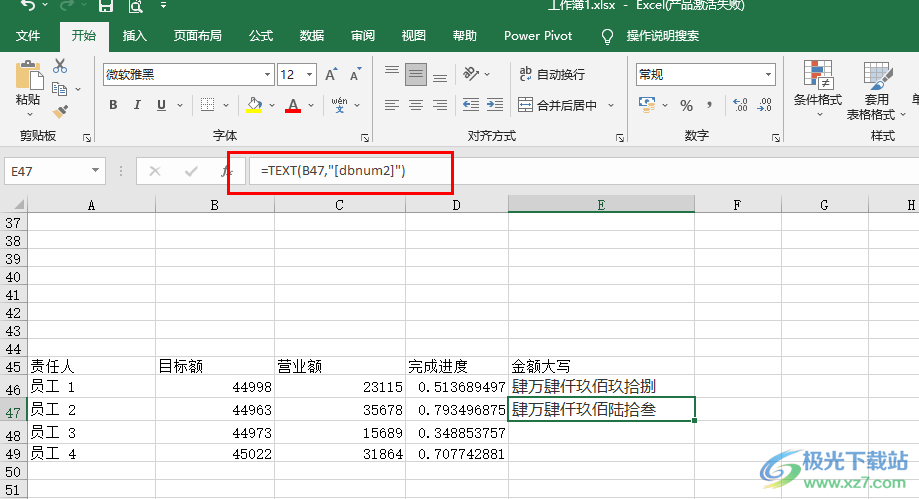
方法步骤
1、第一步,我们先在电脑中找到一个需要编辑的表格文档,然后右键单击选择“打开方式”,再在子菜单列表中点击“Excel”选项
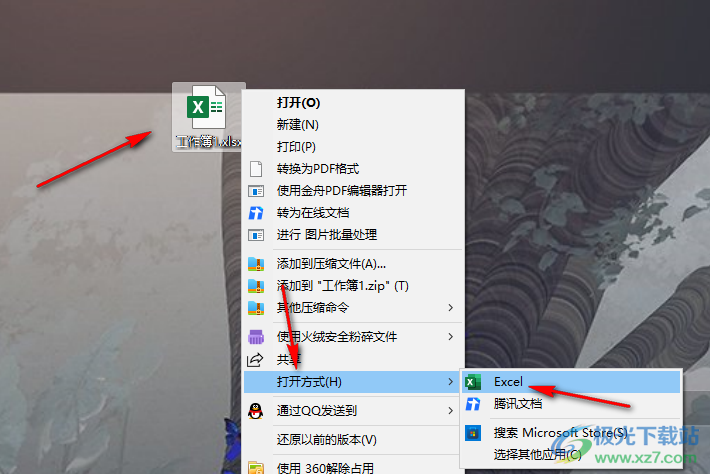
2、第二步,进入Excel页面之后,我们先点击一个单元格,然后在单元格中输入公式“=NUMBERSTRING(A2,2)”,将“A2”改为自己实际需要改写的单元格
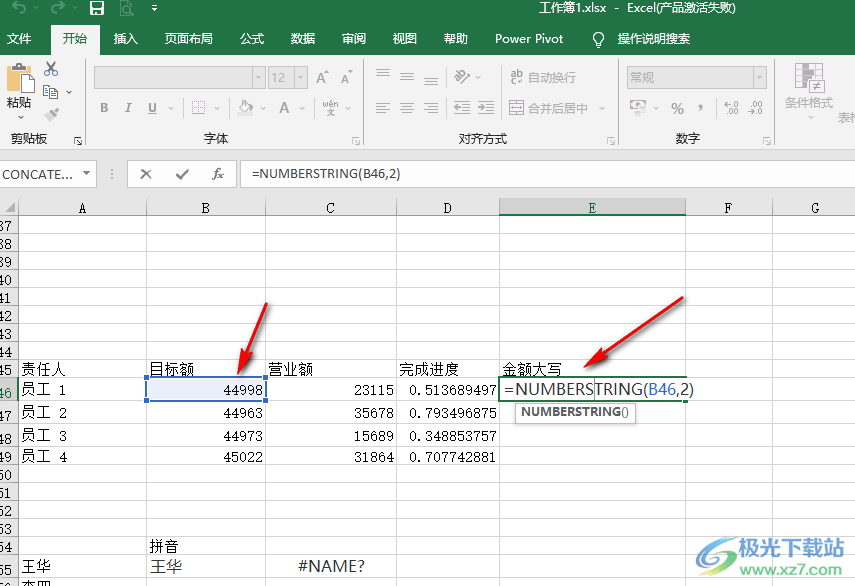
3、第三步,输入公式之后,我们点击回车键就能看到金额大写的结果了
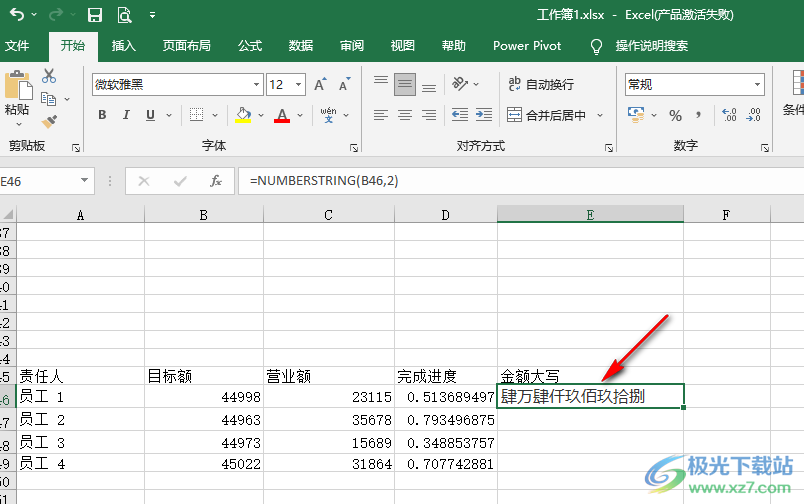
4、第四步,我们还可以使用公式“=TEXT(A2,"[dbnum2]")”,然后同样更改单元格,最后点击“√”图标即可

5、第五步,点击“√”图标之后,我们同样可以在单元格中得到大写金额的结果
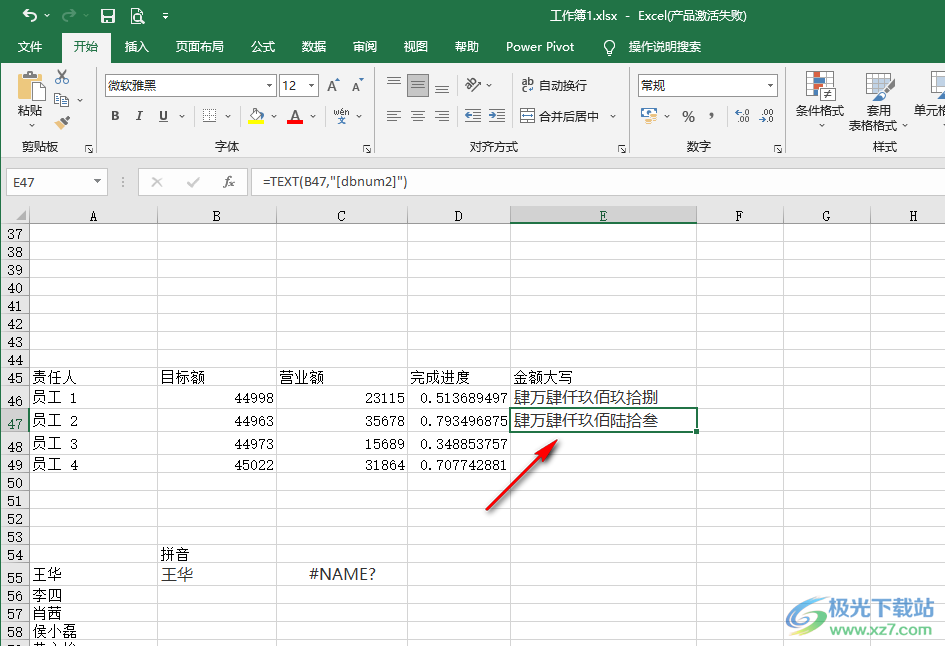
以上就是小编整理总结出的关于Excel自动生成大写金额的方法,“=TEXT(A2,"[dbnum2]")”和“=NUMBERSTRING(数字单元格,参数二)”公式都可以让单元格自动生成大写金额,选择其中一种进行尝试即可,感兴趣的小伙伴快去试试吧。

大小:60.68 MB版本:1.1.2.0环境:WinXP, Win7, Win10
- 进入下载
相关推荐
相关下载
热门阅览
- 1百度网盘分享密码暴力破解方法,怎么破解百度网盘加密链接
- 2keyshot6破解安装步骤-keyshot6破解安装教程
- 3apktool手机版使用教程-apktool使用方法
- 4mac版steam怎么设置中文 steam mac版设置中文教程
- 5抖音推荐怎么设置页面?抖音推荐界面重新设置教程
- 6电脑怎么开启VT 如何开启VT的详细教程!
- 7掌上英雄联盟怎么注销账号?掌上英雄联盟怎么退出登录
- 8rar文件怎么打开?如何打开rar格式文件
- 9掌上wegame怎么查别人战绩?掌上wegame怎么看别人英雄联盟战绩
- 10qq邮箱格式怎么写?qq邮箱格式是什么样的以及注册英文邮箱的方法
- 11怎么安装会声会影x7?会声会影x7安装教程
- 12Word文档中轻松实现两行对齐?word文档两行文字怎么对齐?
网友评论